CAD2022手動(dòng)加載EC的方法
問題描述:
面對目前沒有直接可用的中望CAD2022版EC安裝包的情況,用戶仍可通過一系列細(xì)致的操作步驟來手動(dòng)加載ZWEC(中望云協(xié)同)功能,以確保工作效率不受影響。那么如何手動(dòng)加載ZWEC呢?下面是有關(guān)步驟的詳細(xì)指引。
步驟指引:
1.從官方網(wǎng)站或可靠渠道下載中望EC2021版的安裝程序,并直接雙擊啟動(dòng)安裝流程
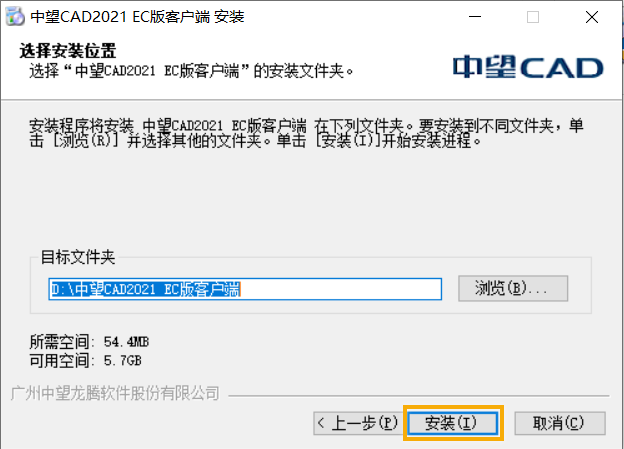
2.完成安裝后,打開CAD軟件,進(jìn)入操作界面,在CAD的命令欄中,輸入“APPLOAD”命令并按下【回車】鍵,打開加載應(yīng)用程序文件的窗口。
3.在此窗口中,點(diǎn)擊【添加】按鈕,隨后瀏覽至存放“ZWCloudCollaboration.zrx”文件的路徑,選中并點(diǎn)擊【打開】,勾選“添加到啟動(dòng)組”選項(xiàng),以確保每次啟動(dòng)CAD時(shí)都能自動(dòng)加載ZWEC。

4.在命令欄輸入“menuload”命令并回車,打開加載自定義設(shè)置的窗口。
5.在加載自定義設(shè)置窗口,點(diǎn)擊【瀏覽】按鈕,選擇“ZWCloudCollaboration.cuix” 【打開】按鈕后點(diǎn)擊【加載】
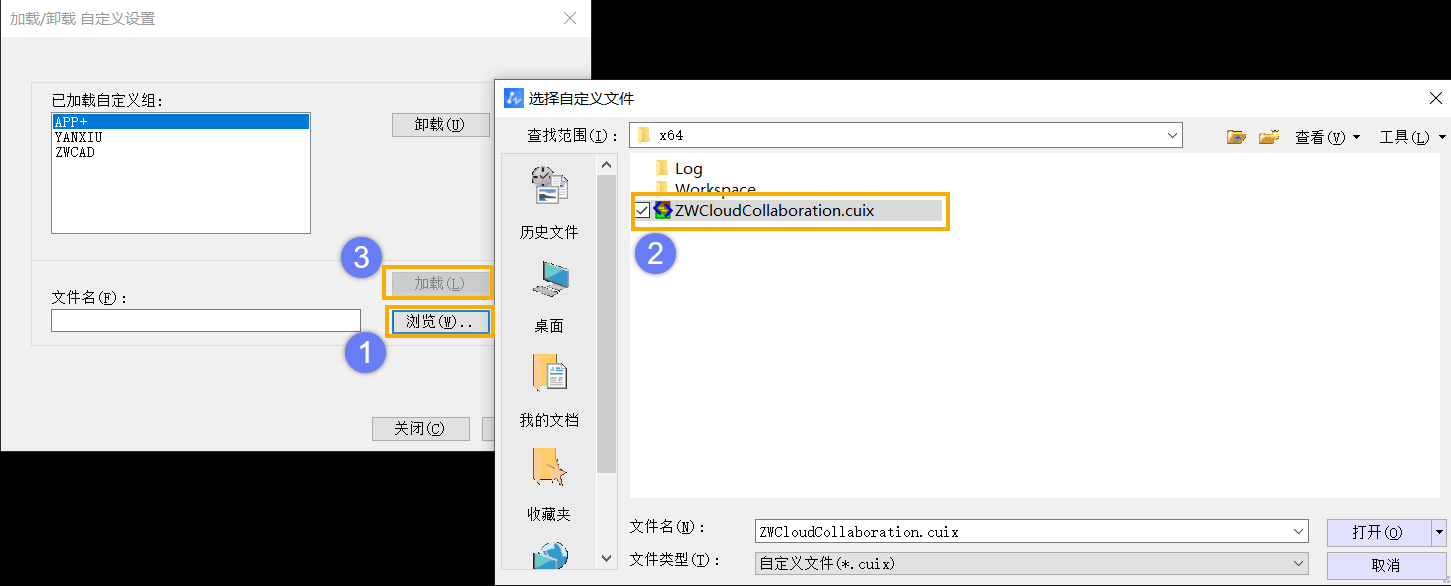
6.操作完成后,CAD界面的右上角將會(huì)新增“中望EC”的專屬菜單及工具條,可以開始享受云協(xié)同工作帶來的便捷與高效
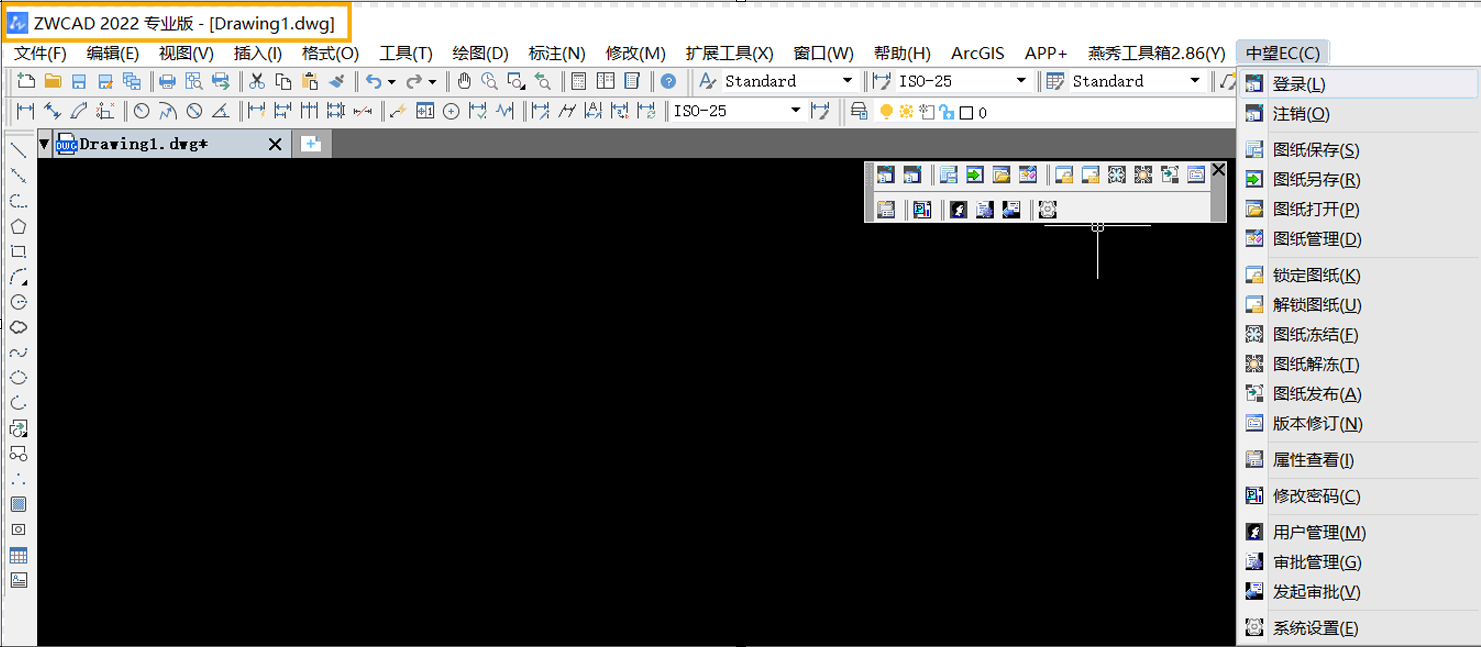
以上就是CAD2022手動(dòng)加載EC的方法,希望對你有所幫助,更多CAD知識請關(guān)注中望CAD官網(wǎng)!
推薦閱讀:國產(chǎn)CAD
推薦閱讀:CAD下載
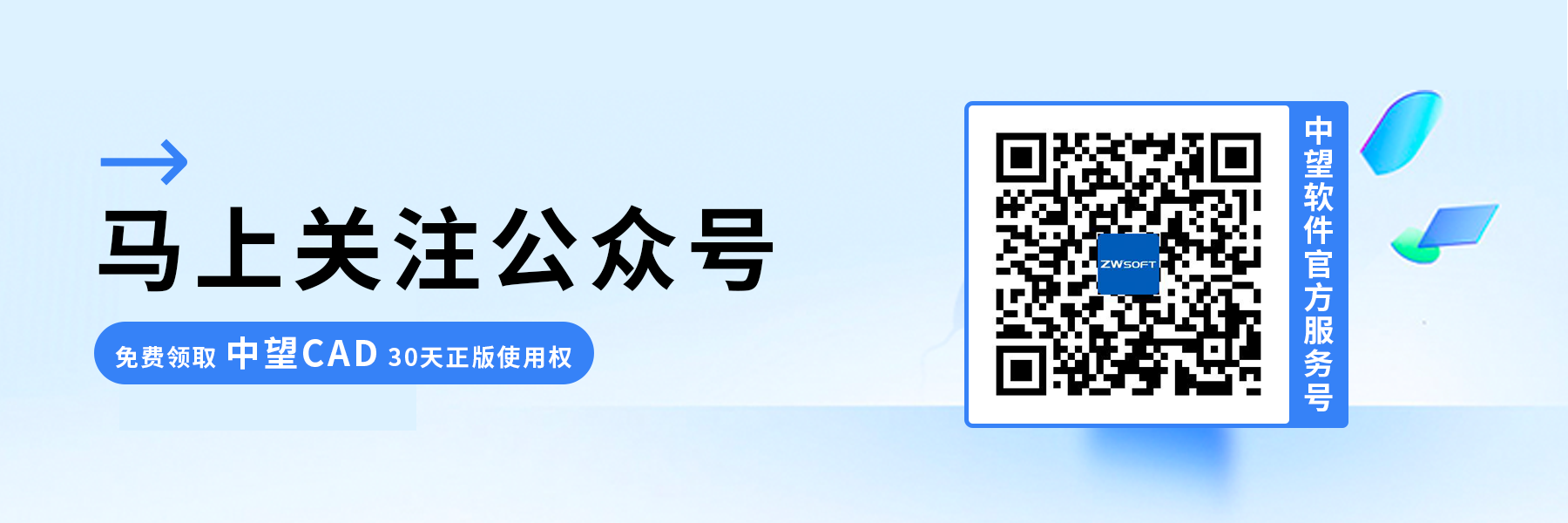
·中望CAx一體化技術(shù)研討會(huì):助力四川工業(yè),加速數(shù)字化轉(zhuǎn)型2024-09-20
·中望與江蘇省院達(dá)成戰(zhàn)略合作:以國產(chǎn)化方案助力建筑設(shè)計(jì)行業(yè)數(shù)字化升級2024-09-20
·中望在寧波舉辦CAx一體化技術(shù)研討會(huì),助推浙江工業(yè)可持續(xù)創(chuàng)新2024-08-23
·聚焦區(qū)域發(fā)展獨(dú)特性,中望CAx一體化技術(shù)為貴州智能制造提供新動(dòng)力2024-08-23
·ZWorld2024中望全球生態(tài)大會(huì)即將啟幕,誠邀您共襄盛舉2024-08-21
·定檔6.27!中望2024年度產(chǎn)品發(fā)布會(huì)將在廣州舉行,誠邀預(yù)約觀看直播2024-06-17
·中望軟件“出海”20年:代表中國工軟征戰(zhàn)世界2024-04-30
·玩趣3D:如何應(yīng)用中望3D,快速設(shè)計(jì)基站天線傳動(dòng)螺桿?2022-02-10
·趣玩3D:使用中望3D設(shè)計(jì)車頂帳篷,為戶外休閑增添新裝備2021-11-25
·現(xiàn)代與歷史的碰撞:阿根廷學(xué)生應(yīng)用中望3D,技術(shù)重現(xiàn)達(dá)·芬奇“飛碟”坦克原型2021-09-26
·我的珠寶人生:西班牙設(shè)計(jì)師用中望3D設(shè)計(jì)華美珠寶2021-09-26
·9個(gè)小妙招,切換至中望CAD竟可以如此順暢快速 2021-09-06
·原來插頭是這樣設(shè)計(jì)的,看完你學(xué)會(huì)了嗎?2021-09-06
·玩趣3D:如何巧用中望3D 2022新功能,設(shè)計(jì)專屬相機(jī)?2021-08-10
·如何使用中望3D 2022的CAM方案加工塑膠模具2021-06-24
·CAD中圖元編組了但卻失效的原因2024-07-31
·如何加載HGCAD化工行業(yè)輔助設(shè)計(jì)插件2024-07-19
·CAD如何計(jì)算面積2015-10-22
·CAD中如何修改圖層的顏色2019-03-15
·CAD字體樣式、字體、文字樣式、大字體之間有什么關(guān)系?2021-05-24
·如何在CAD建筑版中繪制停車位2024-08-05
·CAD如何制作幻燈片文件2022-12-28
·CAD居中圖形的方法2019-12-30








